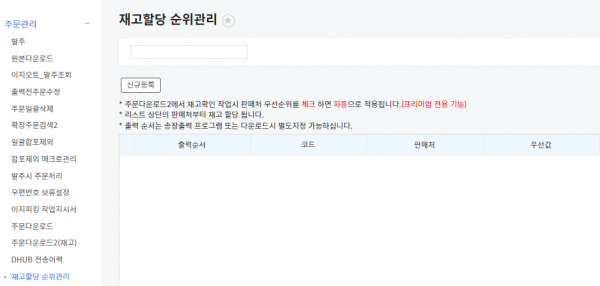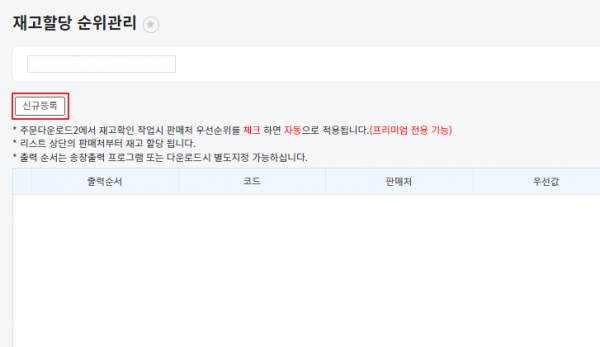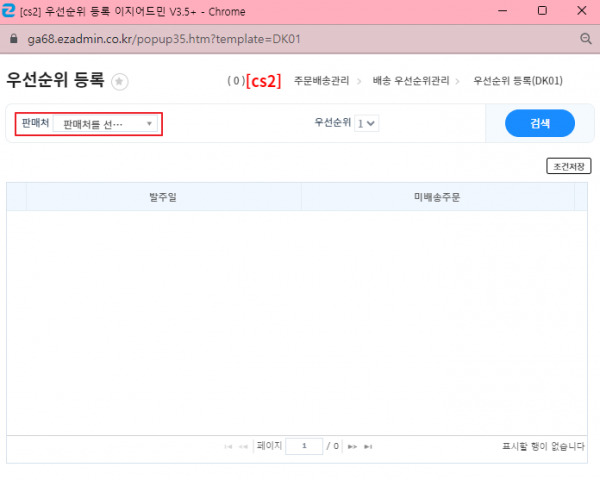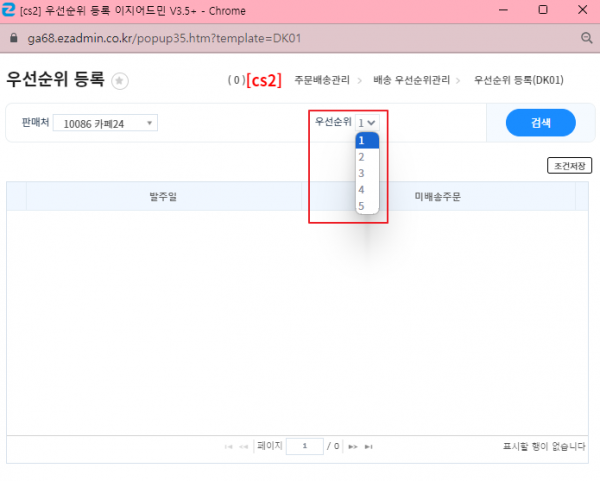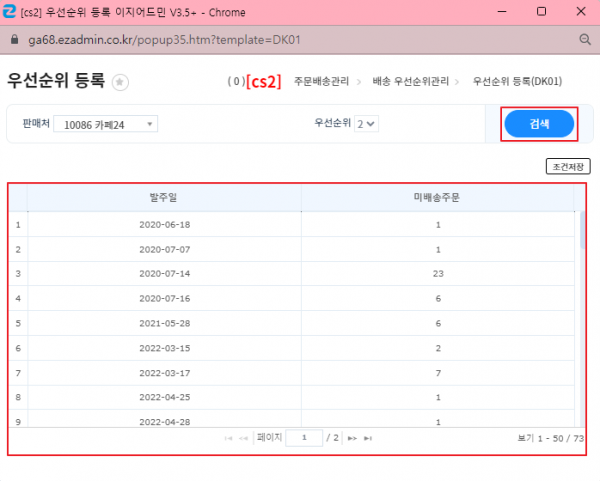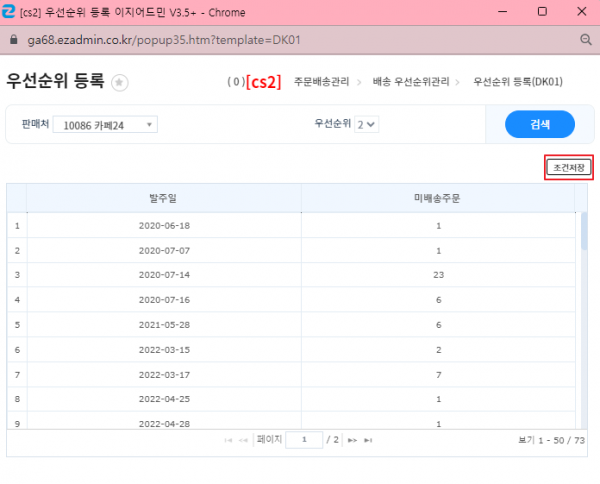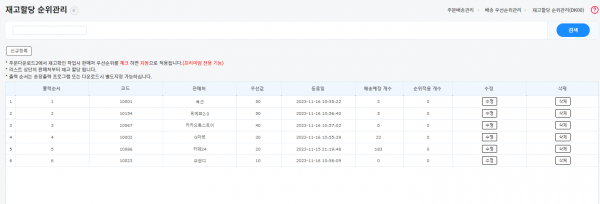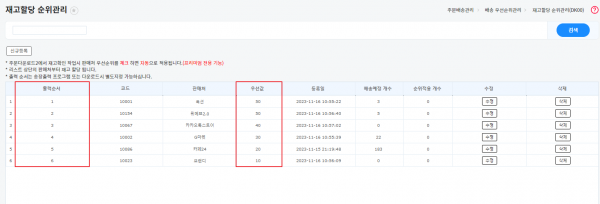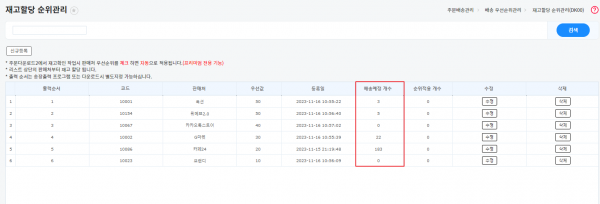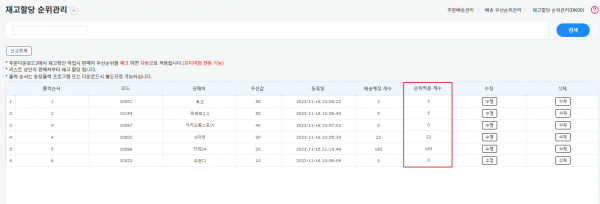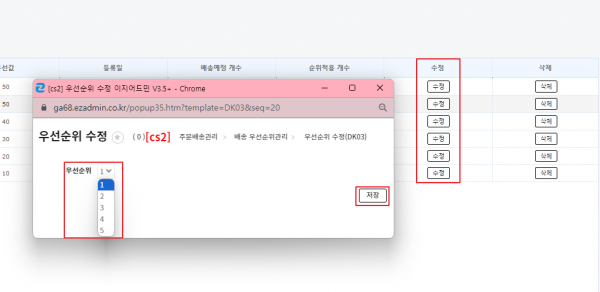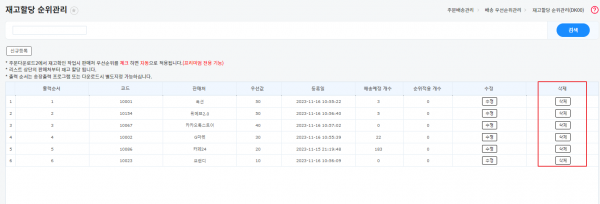재고할당+순위관리
둘러보기로 이동
검색으로 이동
개요
재고만큼 송장 출력시에 특정 판매처에 먼저 재고할당이 되도록 순위 설정이 가능합니다.
주문배송관리 메뉴의 주문다운로드2(재고) 혹은 송장출력-재고만큼 불러오기 재고 작업시 판매처 우선순위 적용 항목을 체크하면 반영됩니다.
|
step 1. 재고할당 순위 설정하기
| 1. 신규등록 버튼을 클릭합니다. |
| 2. 우선순위 등록 팝업 화면이 뜹니다. |
| 3. 재고할당 순위를 설정할 판매처를 선택합니다. |
4. 선택한 판매처에 우선순위를 지정합니다.
|
| 5. 검색버튼을 클릭하면 선택한 해당 판매처의 미배송 주문들이 일자별로 조회됩니다. |
| 6. 조건 저장 버튼을 클릭하여 설정 내용을 저장합니다. |
step 2. 재고할당 설정 확인하기
| 1. 우선순위를 설정한 판매처를 조회할 수 있습니다. |
2. 우선값이 높게 설정된 판매처부터 상단에 배치되며, 해당 화면에서 보이는 순서대로 재고할당 우선순위가 지정됩니다.
|
| 3. 배송예정 개수는 해당 판매처의 미배송 상태인 주문수를 의미합니다. |
4. 순위적용 개수는 실제로 설정값에 따라 재고가 할당된 주문수를 의미합니다.
|
| 5. 수정버튼을 클릭하면 판매처의 우선순위 설정을 수정할 수 있습니다. |
| 6. 삭제버튼을 클릭하면 판매처의 우선순위 설정을 초기화할 수 있습니다. |